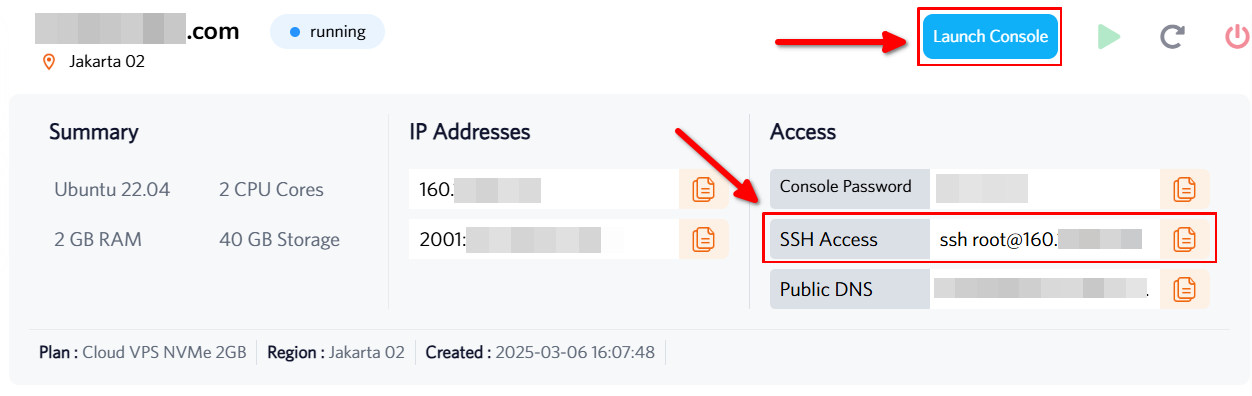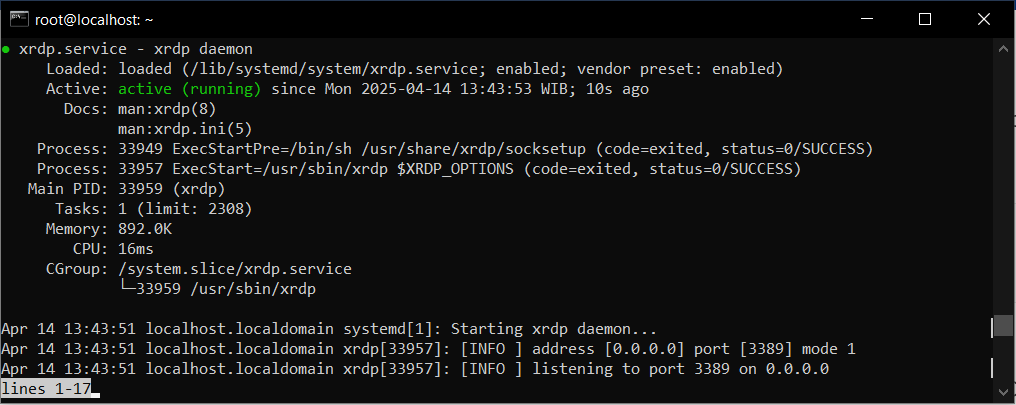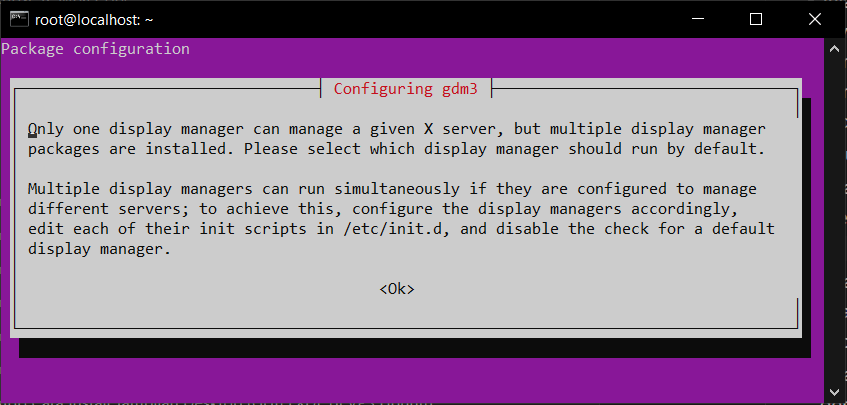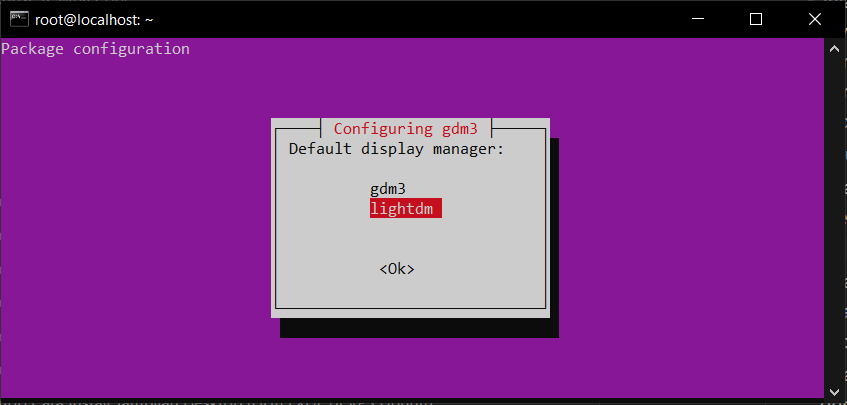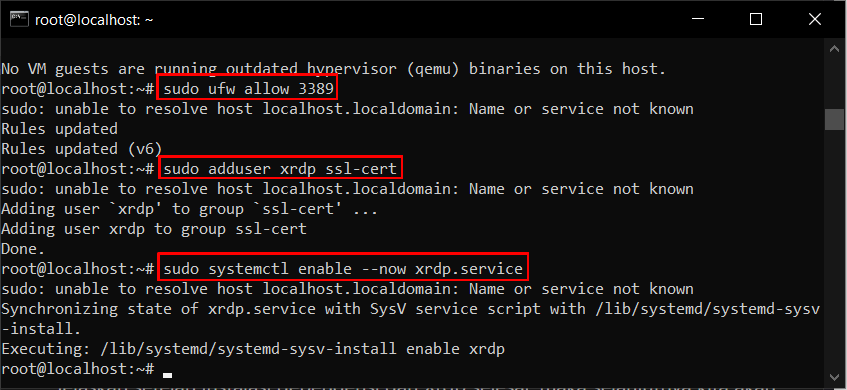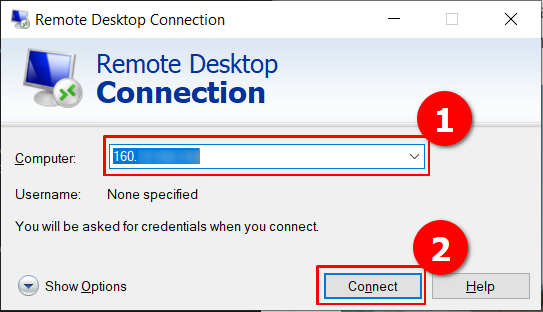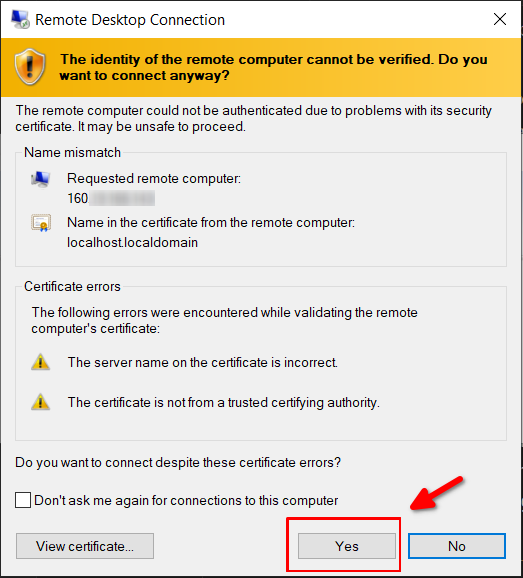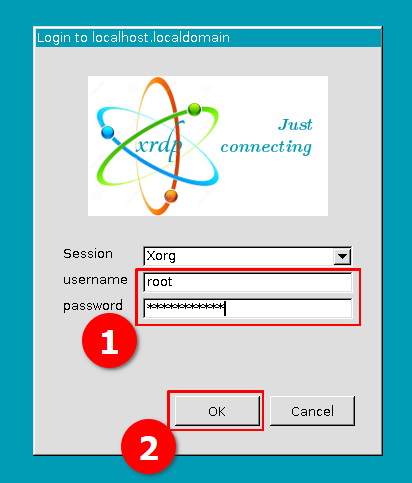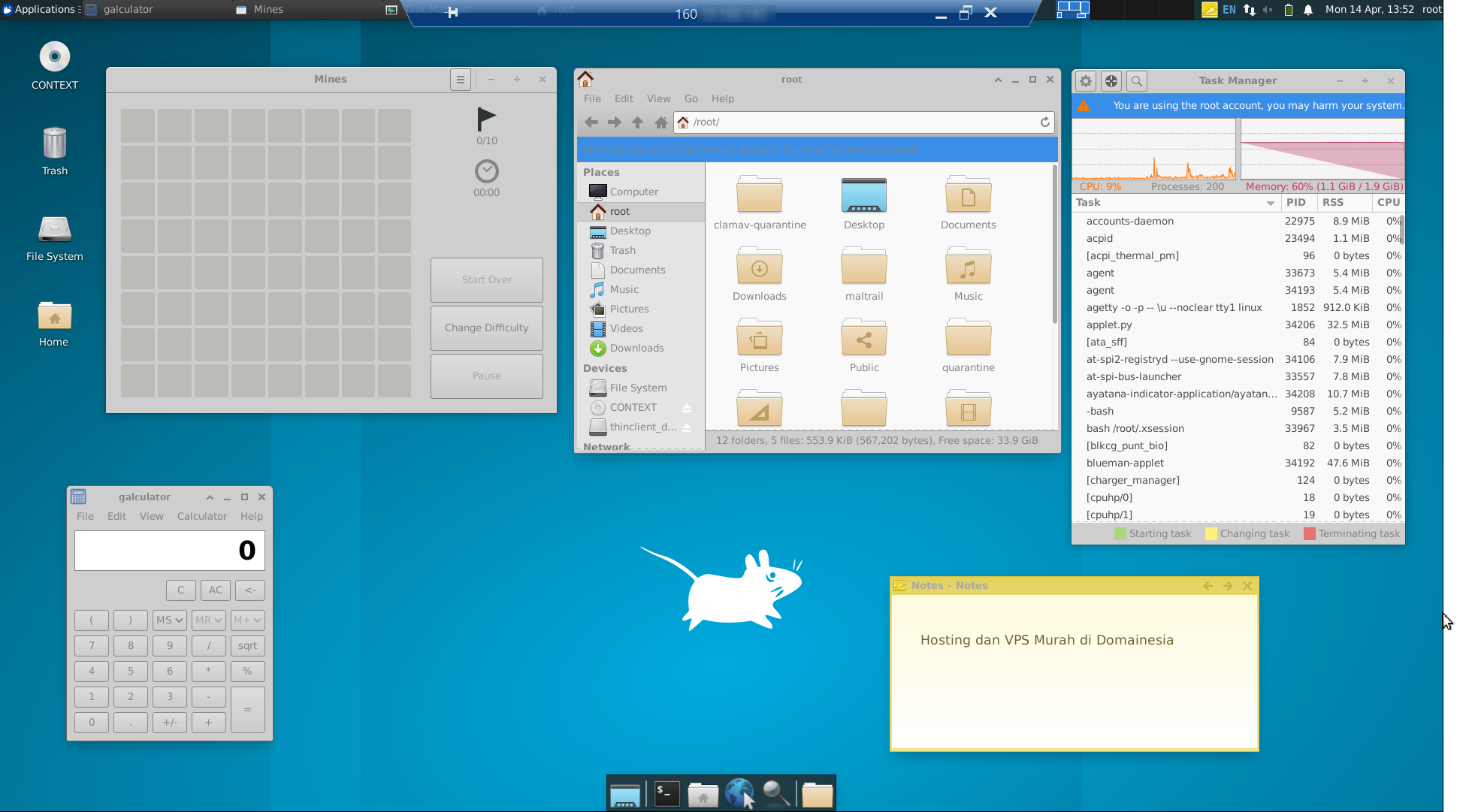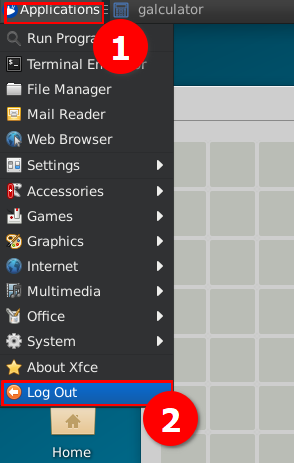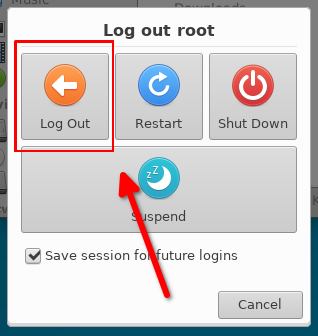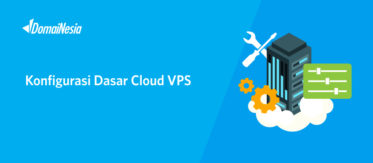
Cara Install XFCE Desktop Untuk Tampilan GUI di VPS Linux
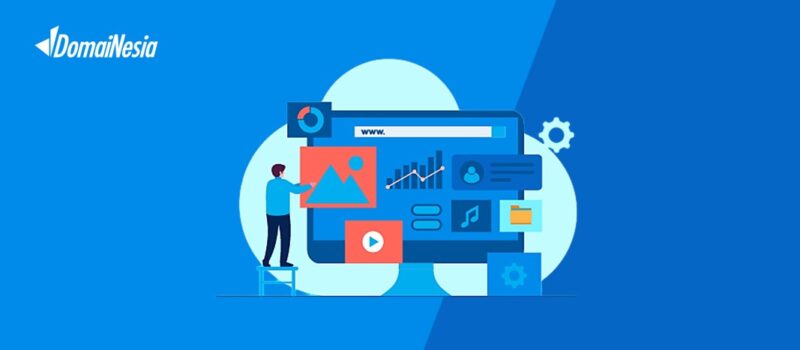
Hai DomaiNesians! Kali ini kita akan menyelami dunia VPS Linux dan bagaimana cara menghadirkan tampilan grafis yang lebih ramah pengguna dengan menginstall XFCE Desktop. VPS Linux biasanya identik dengan antarmuka baris perintah atau CLI yang penuh dengan teks dan perintah. Namun, tidak semua pengguna merasa nyaman dengan pendekatan ini, terutama jika baru memulai atau membutuhkan lingkungan yang lebih visual untuk mengelola server. Di sinilah XFCE Desktop hadir sebagai solusi. Dengan fitur ini, kita bisa mengubah VPS menjadi lingkungan yang memiliki tampilan grafis (GUI) yang ringan dan mudah digunakan, memberikan pengalaman yang lebih intuitif tanpa mengorbankan performa server.
Mengapa Butuh Tampilan Desktop GUI di VPS Linux?
Tampilan Desktop GUI di VPS Linux adalah antarmuka grafis yang memungkinkan pengguna berinteraksi dengan server melalui elemen visual seperti jendela, ikon, dan menu, mirip seperti pada komputer pribadi. Berbeda dengan CLI yang hanya menampilkan teks dan mengharuskan pengguna mengetik perintah, GUI menawarkan cara yang lebih familiar untuk mengelola file, aplikasi, dan pengaturan server.
XFCE adalah salah satu lingkungan desktop yang ringan dan cepat untuk sistem operasi berbasis Linux. Lingkungan ini dirancang untuk menggunakan sumber daya yang minimal, sehingga sangat cocok untuk VPS yang biasanya memiliki spesifikasi terbatas dibandingkan server fisik. Sementara itu, XRDP adalah protokol yang memungkinkan pengguna mengakses desktop Linux dari jarak jauh melalui aplikasi seperti Remote Desktop Connection di Windows. Dengan XRDP, kita bisa menghubungkan VPS ke perangkat lokal dan melihat tampilan XFCE seolah-olah sedang menggunakan komputer biasa.
Pengguna yang cocok dengan GUI biasanya adalah pemula, administrator sistem yang ingin kemudahan visual, atau mereka yang menjalankan aplikasi yang memerlukan antarmuka grafis, seperti pengelola file atau browser. Sebaliknya, CLI lebih cocok untuk pengguna berpengalaman yang membutuhkan efisiensi, otomatisasi melalui skrip, atau mengelola server dengan sumber daya sangat terbatas.
Skenario di mana XFCE Desktop berguna cukup beragam:
- Jika kita perlu mengelola file di VPS dengan cara drag-and-drop seperti di komputer biasa.
- Saat menjalankan aplikasi tertentu yang memerlukan antarmuka grafis atau saat mengajarkan pengguna baru tentang pengelolaan server, XFCE bisa menjadi alat yang mempermudah.
- Tanpa GUI, pengguna mungkin kesulitan menavigasi server, terutama jika belum terbiasa dengan perintah Linux, yang bisa memperlambat pekerjaan atau bahkan menyebabkan kesalahan konfigurasi.
Mengakses Cloud VPS Linux dengan SSH
Nah, DomaiNesians! Setelah memahami pentingnya tampilan GUI, langkah pertama yang perlu dilakukan adalah mengakses VPS. Dalam panduan ini, kita menggunakan Cloud VPS dengan sistem operasi Ubuntu 22.04. Perlu diingat, versi Ubuntu yang berbeda atau distribusi Linux lain seperti CentOS mungkin memiliki sedikit perbedaan dalam perintah atau antarmuka.
Jika belum memiliki Hosting ataupun VPS, sekarang adalah waktu yang tepat untuk memilih layanan yang sesuai. Cek penawaran menarik di paket hosting dan Cloud VPS termurah dan mudah di DomaiNesia untuk memulai perjalanan dengan server sendiri.
Untuk mengakses VPS, kita bisa menggunakan terminal SSH melalui aplikasi seperti Command Prompt atau langsung melalui Console di panel MyDomaiNesia. Jika lupa dengan alamat IP Address VPS, informasi ini tersedia di Dashboard MyDomaiNesia. Pastikan kredensial seperti nama pengguna dan kata sandi sudah siap sebelum memulai.
Menginstall XFCE di Cloud VPS
Setelah berhasil mengakses VPS melalui SSH, langkah awal adalah memperbarui sistem untuk memastikan semua paket berada pada versi terbaru. Jalankan perintah berikut untuk memperbarui dan meningkatkan sistem:
|
1 |
sudo apt update && sudo apt upgrade -y |
Sebelum melangkah lebih jauh, pastikan VPS memiliki ruang penyimpanan yang cukup. XFCE Desktop biasanya memerlukan sekitar 2-3 GB ruang kosong, jadi periksa kapasitas disk untuk menghindari masalah selama instalasi.
Setelah sistem diperbarui, kita perlu menginstall dependensi yang diperlukan, salah satunya adalah XRDP. XRDP memungkinkan akses jarak jauh ke lingkungan desktop. Untuk menginstallnya, jalankan perintah berikut:
|
1 |
sudo apt install xrdp -y |
Setelah instalasi selesai, periksa apakah XRDP sudah berjalan di latar belakang dengan perintah:
|
1 |
sudo systemctl status xrdp |
Jika output menunjukkan status active (running), XRDP sudah siap digunakan. Namun, jika belum aktif, aktifkan dengan perintah:
|
1 |
sudo systemctl enable --now xrdp |
Setelah XRDP terpasang, saatnya menginstall XFCE Desktop. Untuk lingkungan desktop yang ringan, kita bisa menggunakan Xubuntu Desktop, yang menyertakan XFCE. Jalankan perintah berikut:
|
1 |
sudo apt install xubuntu-desktop |
Selama proses instalasi, mungkin muncul jendela konfirmasi untuk memilih Display Manager. Pilih OK dan tekan tombol ENTER pada keyboard.
Kemudian, akan muncul pilihan untuk Display Manager. Pilih LightDM sebagai pengelola tampilan dan tekan ENTER. LightDM adalah pilihan yang ringan dan kompatibel dengan XFCE.
Setelah instalasi selesai, kita perlu menambahkan sesi XFCE ke dalam file konfigurasi. Jalankan perintah berikut untuk membuat file .xsession:
|
1 |
echo xfce4-session > ~/.xsession |
Perintah ini memastikan XFCE menjadi lingkungan desktop default saat mengakses VPS melalui XRDP. Terakhir, restart layanan XRDP untuk menerapkan perubahan:
|
1 |
sudo systemctl restart xrdp |
Dengan langkah ini, XFCE dan dependensinya sudah terpasang. Selanjutnya, kita akan melakukan konfigurasi awal agar tampilan GUI bisa diakses dengan lancar.
Konfigurasi Awal XFCE
Tahap konfigurasi awal sangat penting untuk memastikan XFCE berjalan tanpa kendala. Langkah ini mencakup pengaturan port dan izin agar akses jarak jauh berfungsi dengan baik.
Langkah pertama adalah membuka port yang digunakan oleh XRDP, yaitu port 3389. Jalankan perintah berikut untuk mengizinkan akses melalui firewall:
|
1 |
sudo ufw allow 3389 |
Perintah ini memastikan firewall tidak memblokir koneksi ke XRDP, sehingga kita bisa mengakses desktop dari perangkat lain.
Selanjutnya, tambahkan pengguna XRDP ke grup sertifikat SSL untuk meningkatkan keamanan. Jalankan perintah berikut:
|
1 |
sudo adduser xrdp ssl-cert |
Perintah ini memberikan XRDP akses ke sertifikat SSL, yang diperlukan untuk koneksi aman.
Mengakses XFCE Desktop pada VPS Linux melalui RDP
Setelah konfigurasi selesai, kita bisa mencoba mengakses XFCE melalui aplikasi Remote Desktop Connection di Windows. Jika menggunakan aplikasi lain seperti Remmina atau mRemoteNG, langkahnya serupa.
Buka aplikasi Remote Desktop Connection dan masukkan alamat IP VPS. Setelah itu, klik tombol Connect untuk memulai koneksi.
Jika muncul jendela verifikasi sertifikat, klik Yes untuk melanjutkan.
Setelah terhubung, halaman login XRDP akan muncul. Masukkan nama pengguna dan kata sandi yang sama dengan akun SSH atau VPS. Klik tombol OK untuk masuk.
Jika semua langkah diikuti dengan benar, tampilan GUI XFCE akan muncul, menggantikan antarmuka CLI yang biasa. Namun, perlu diingat bahwa GUI di VPS memiliki keterbatasan, seperti performa yang bergantung pada spesifikasi server dan koneksi internet. Aplikasi berat atau animasi kompleks mungkin tidak berjalan mulus.
Tampilan ini sangat membantu bagi pengguna yang belum terbiasa dengan CLI, karena navigasi menjadi lebih intuitif dengan menu dan ikon. Untuk keluar dari XFCE, klik tombol Applications di pojok kiri atas desktop.
Jendela Log Out akan muncul. Klik tombol Log Out untuk mengakhiri sesi XFCE dan XRDP.
VPS Jadi Lebih Praktis
Menginstall XFCE Desktop di VPS Linux membuka peluang baru untuk mengelola server dengan cara yang lebih ramah pengguna. Dari memahami kebutuhan GUI, mengakses VPS melalui SSH, menginstall XFCE dan XRDP, hingga melakukan konfigurasi awal, setiap langkah membawa kita lebih dekat ke antarmuka grafis yang fungsional. Dengan XFCE, VPS tidak lagi hanya tentang baris perintah, tetapi juga tentang kemudahan navigasi visual yang mendukung produktivitas.
Selamat kepada DomaiNesians yang telah berhasil mengikuti panduan ini! VPS kini lebih praktis dengan tampilan GUI yang ringan dan efisien. Sampai jumpa di artikel berikutnya dan panduan DomaiNesia berikutnya!